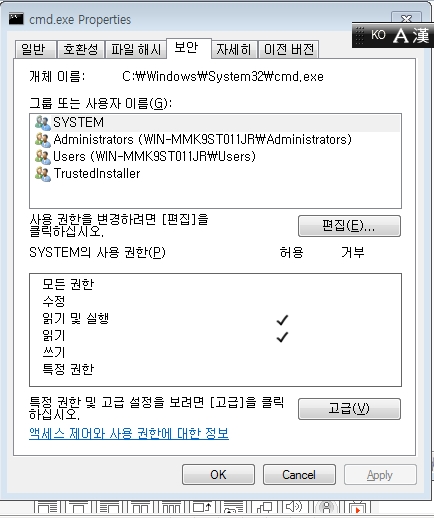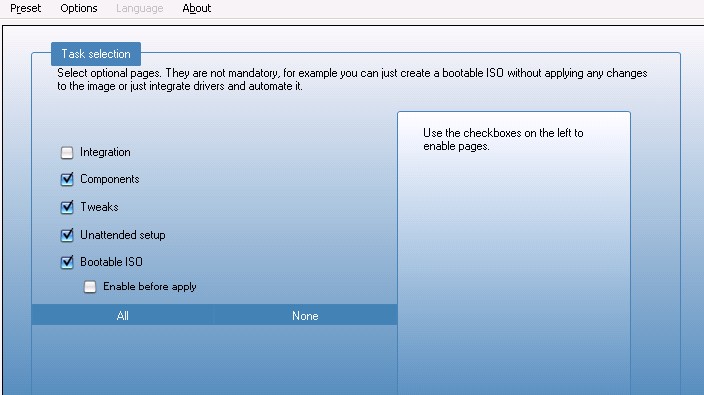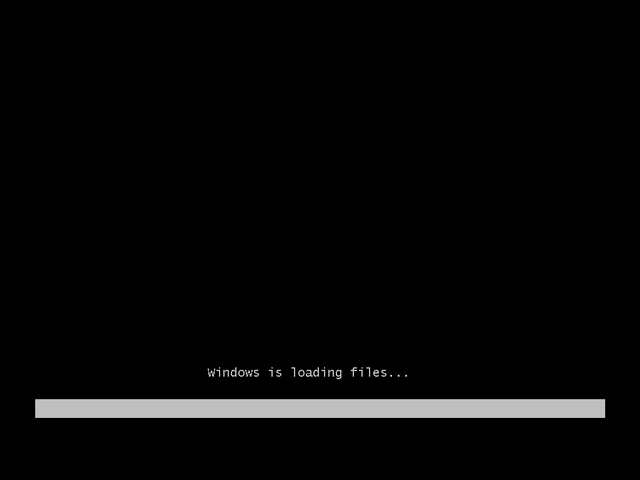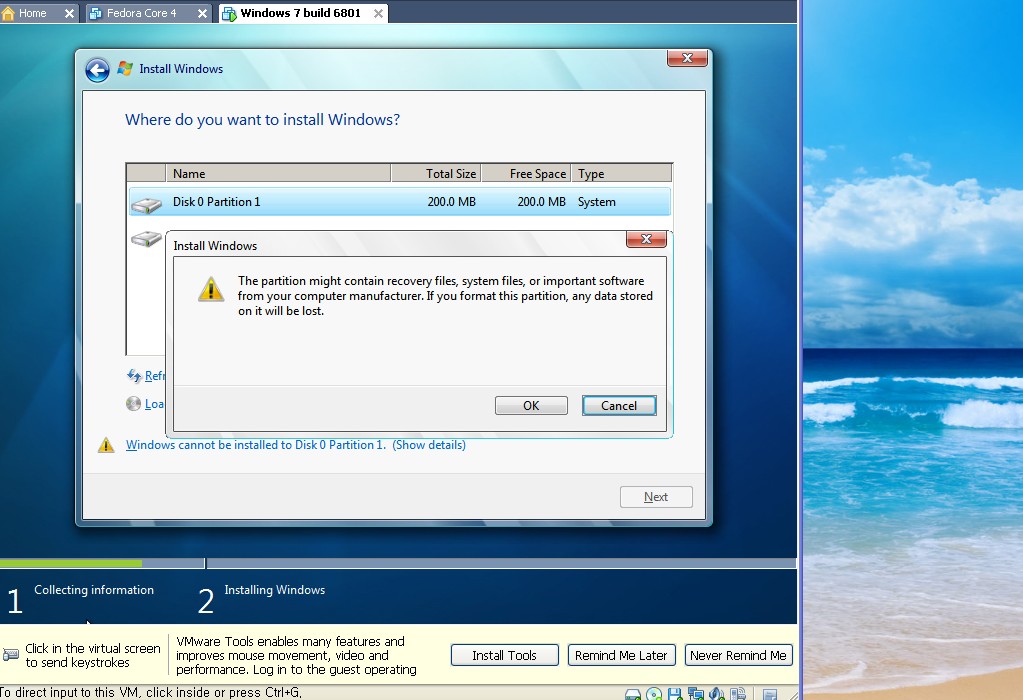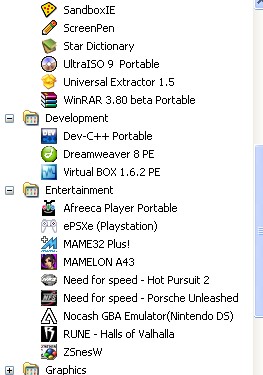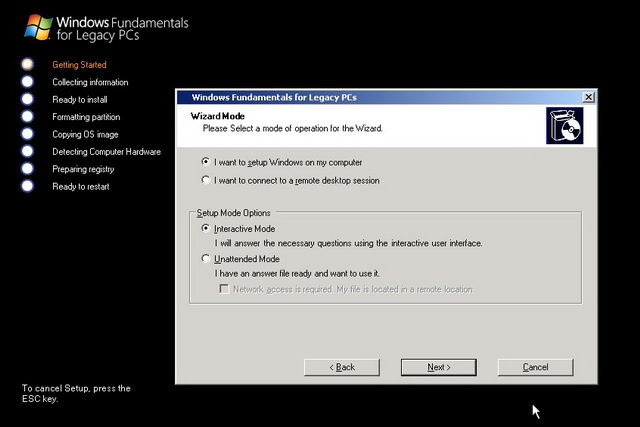윈도우나 리눅스 설치시 보통 DVD나 CD ROM을 사용해서 설치를 합니다. 데스크탑이라면 보통은 설치를 해서 많이들 사용하실 텐데요. 노트북의 경우도 좀 덩치가 있는 것들은 DVD-RW를 내장하고 있는경우가 많지만 무게,크기 경량화를 위해 넷북이나 울트라씬 노트북의 경우 ODD를 제공하지 않는 경우가 대부분 입니다. 그래서 외장 ODD를 구입해서 사용하거나 고용량 USB에 윈도우 설치 DVD내용을 복사해서 부팅하는 방법을 선택해서 설치하는 경우가 많은데요. 이 과정들이 OS종류 마다 다를뿐더러 GRUB등을 MBR(Master Boot Record)에 심는 작업을 해야되는 번거로움을 거쳐야 될때가 많아서 저도 이제까지 ODD가 없으면 많이 시도해본적이 없습니다. 그러던 중에 구형넷북에 윈도우8을 설치하면..